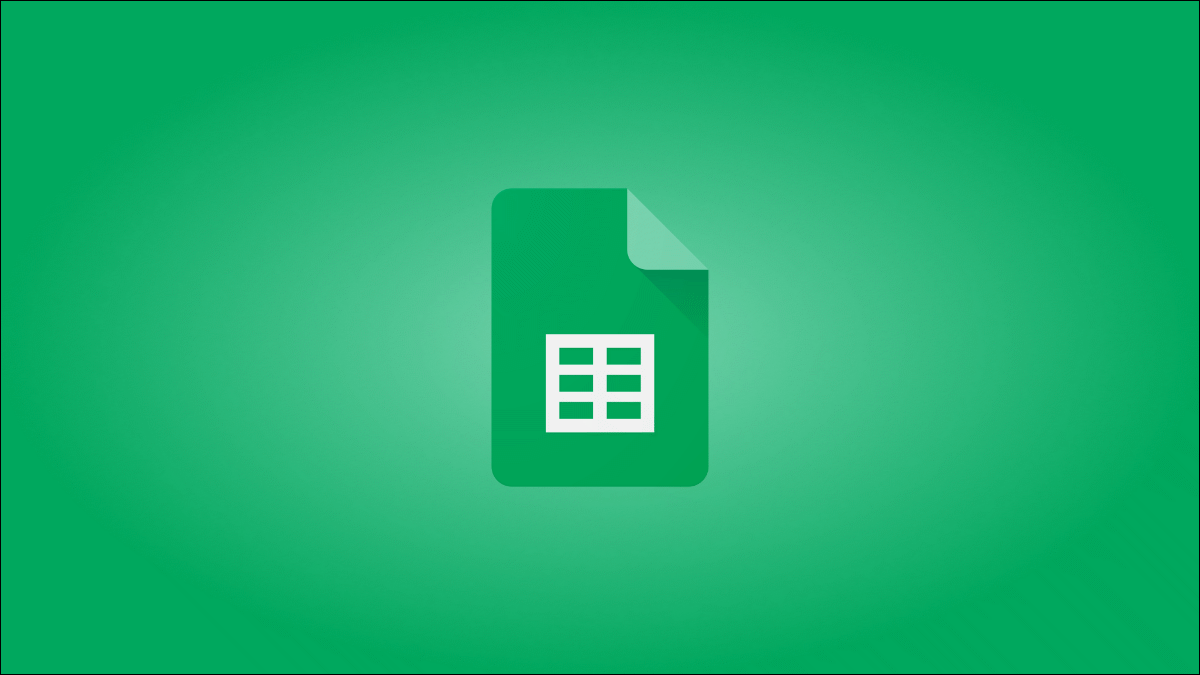
在您的大型 Google 表格电子表格中,很难找到隐藏的行和列。幸运的是,您可以使用内置的表格功能一次取消隐藏所有隐藏的行和列。我们将向您展示如何使用此选项。
此选项基本上使您选择所有行或列,然后选择取消隐藏选项以取消隐藏选择中的所有行或列。
一次显示 Google 表格中的所有隐藏行
要在您的电子表格中显示所有隐藏的行,首先,在Google 表格中打开您的电子表格。
在您的电子表格中,选择所有包含数据的行。为此,请单击第一行旁边的数字“1”。然后,向下滚动直到您的数据集结束。按住键盘上的 Shift 键,然后在最后一行旁边单击行号。
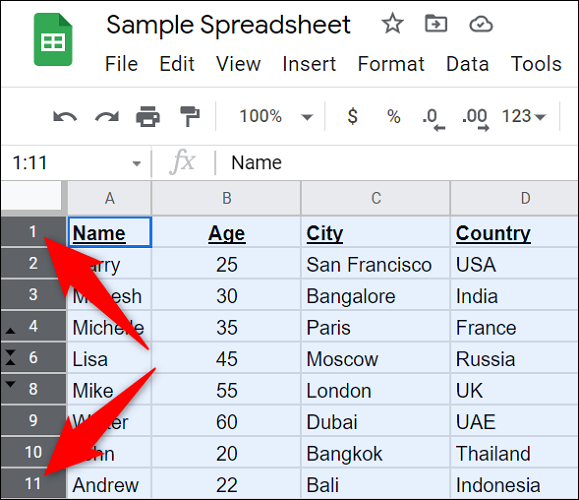
选择所有行后,右键单击任何行的数字,然后从菜单中选择“取消隐藏行”。

Google 表格将立即取消隐藏您选择的所有隐藏行。
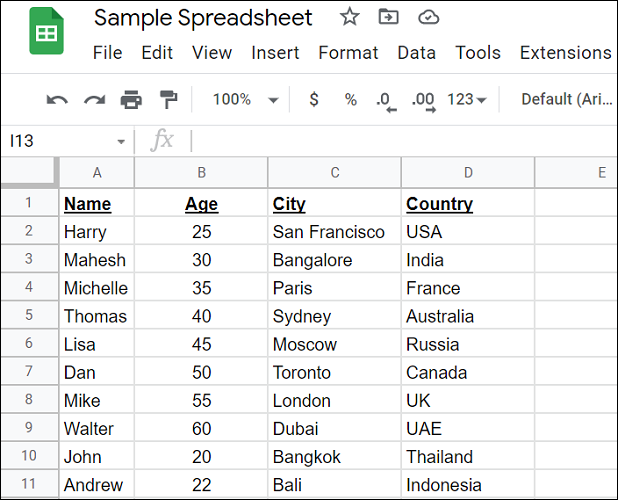
你都准备好了。
一次取消隐藏 Google 表格中的所有隐藏列
要取消隐藏您的隐藏列,首先,在Google表格上打开您的电子表格。
选择包含您的数据的所有列。为此,首先,单击第一列的字母(在大多数情况下,它是“A”)。
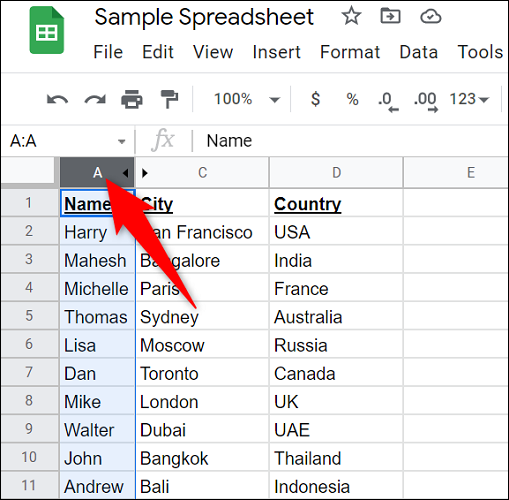
向右滚动并找到包含您的数据的最后一列。按住键盘上的 Shift 键并单击最后一列的字母。
您现在选择了所有列。
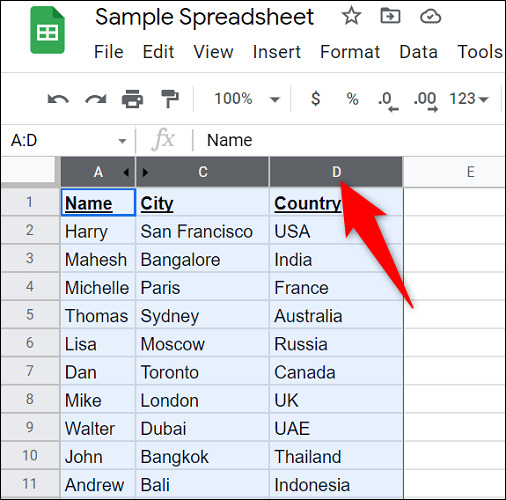
要取消隐藏选择中的隐藏列,请右键单击任何选定列的字母,然后从菜单中选择“取消隐藏列”。
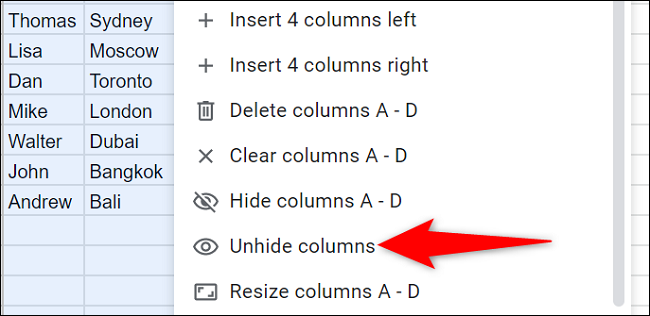
Google 表格会立即显示您以前隐藏的所有列。你都完成了。
稍后,您可以根据需要轻松隐藏行、列,甚至网格线。
未经允许不得转载:表盘吧 » 如何在 Google 表格中显示所有隐藏的行和列
